【PS技巧】用PS绘制冰川插画
1、新建文档,填充渐变色,如图。
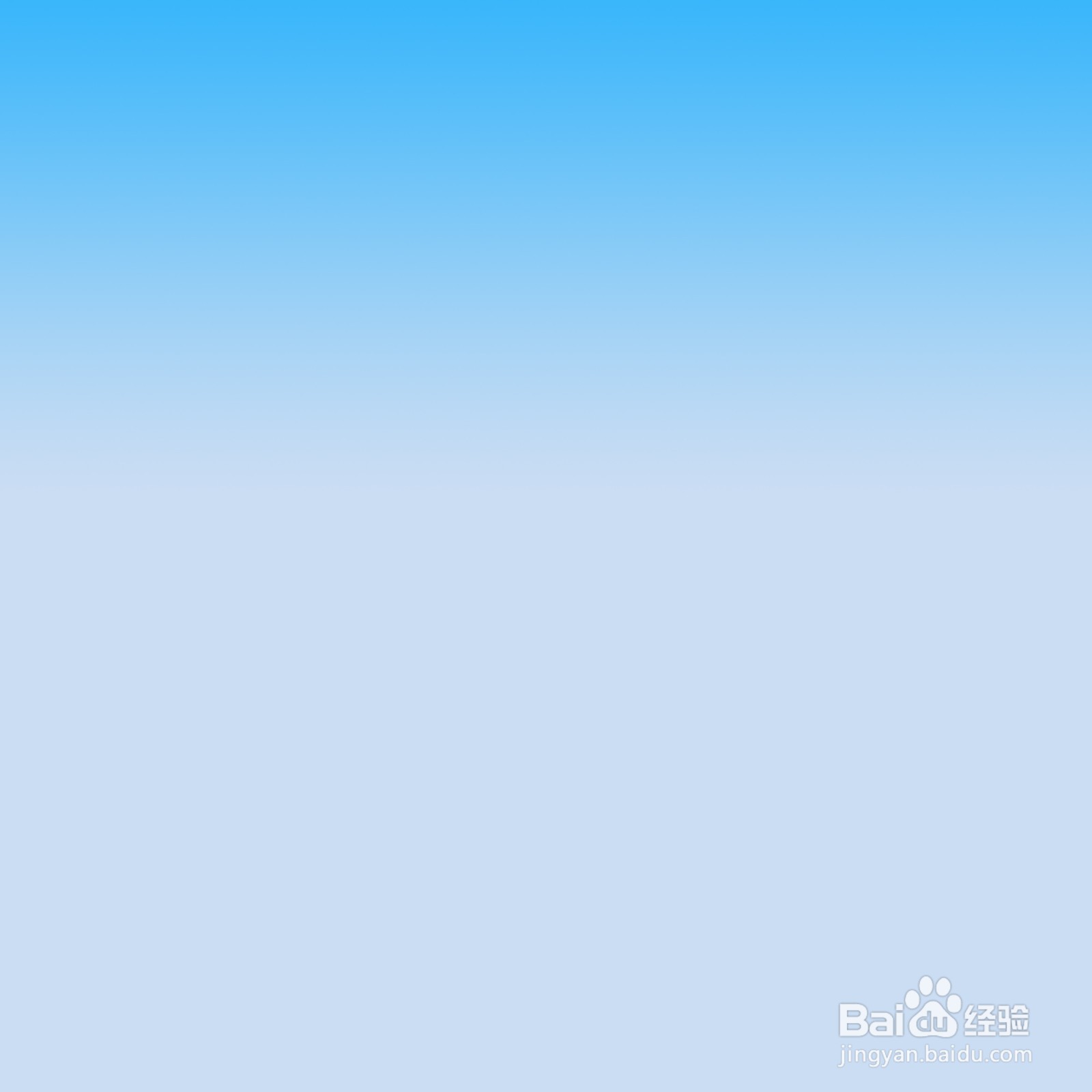
2、新建图层,用矩形工具绘制出海面,如图。
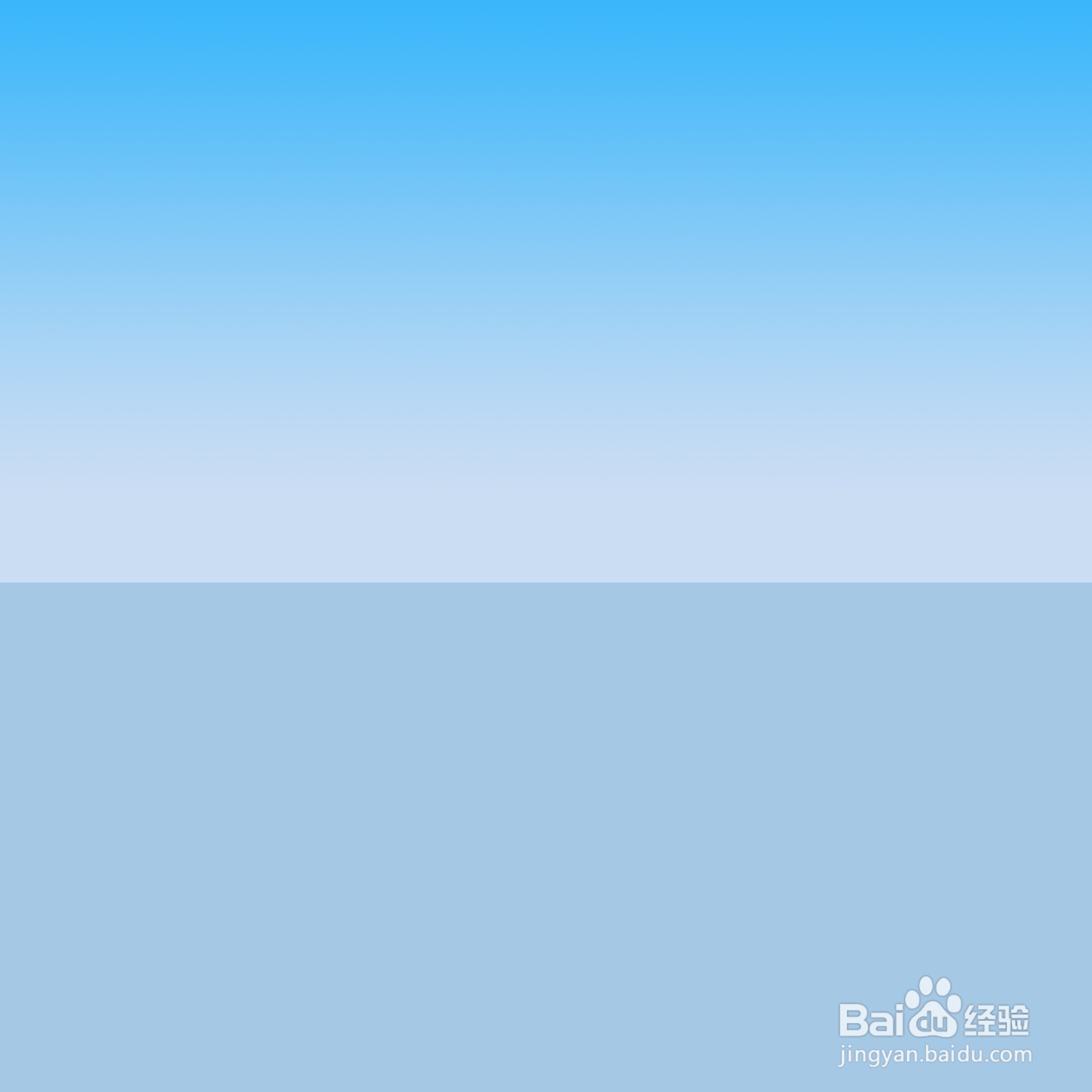
3、新建3个图层,用钢笔工具分别绘制出冰川,效果如图。

4、将冰川图层编组。
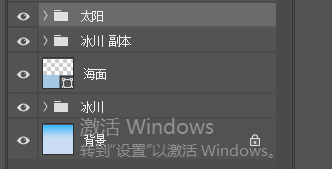
5、复制编组,执行变换→垂直翻转,将编组图层移动到如图所示位置。这是冰川的倒影。
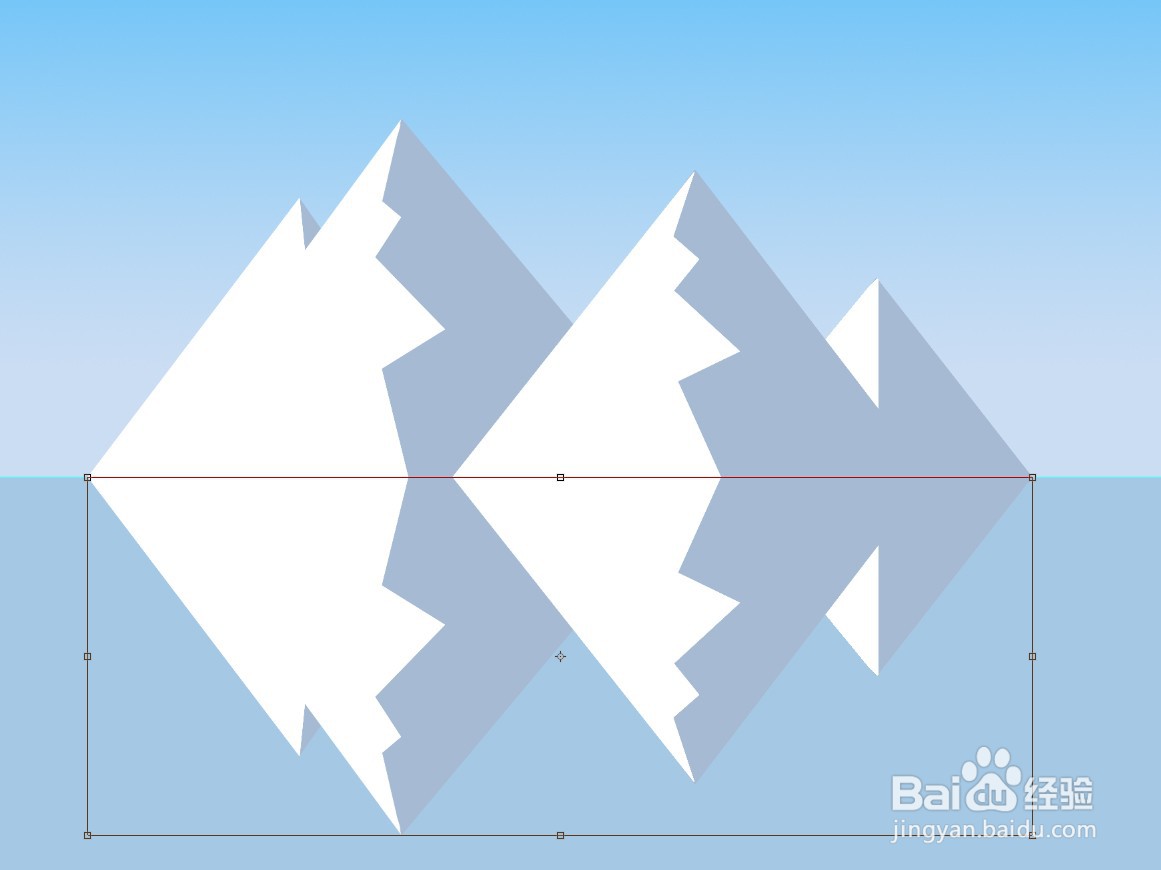
6、将编组的不透明度改为50%,形成冰川的倒影,效果如图。

7、画出太阳和倒影。

8、画出云彩和倒影。
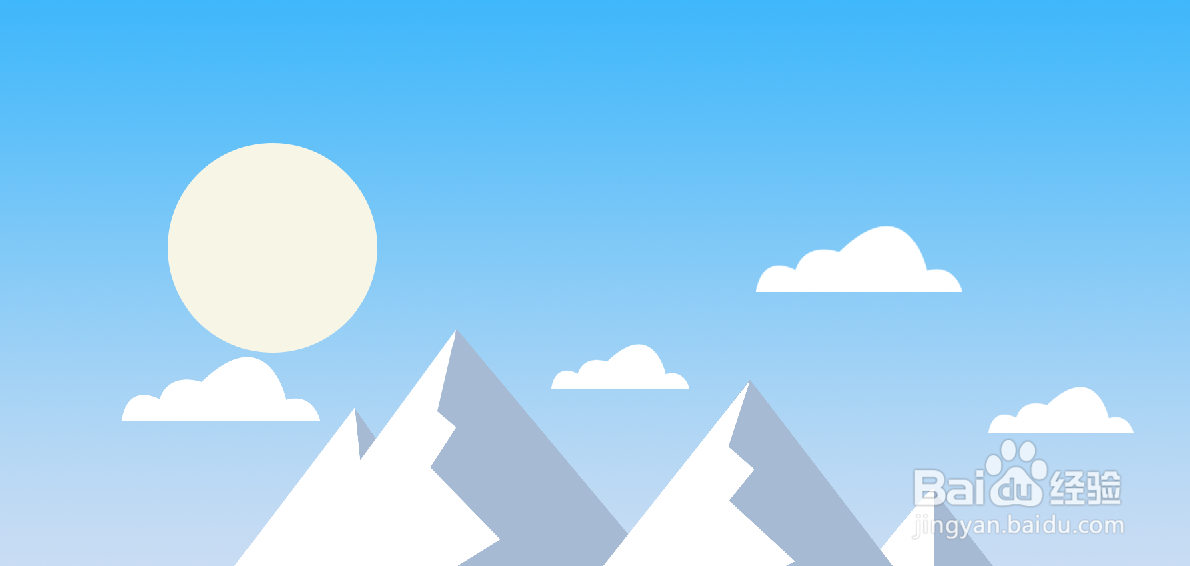
9、将云彩图层编组,重复第5、第6步,做出云彩的倒影,效果如图。

10、画出大雁和倒影。
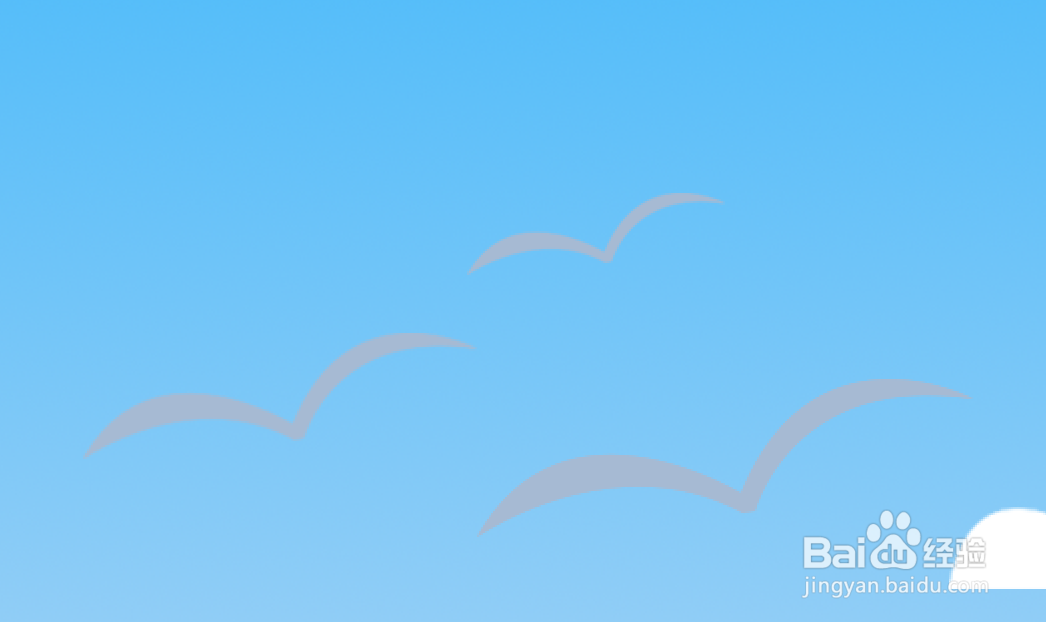
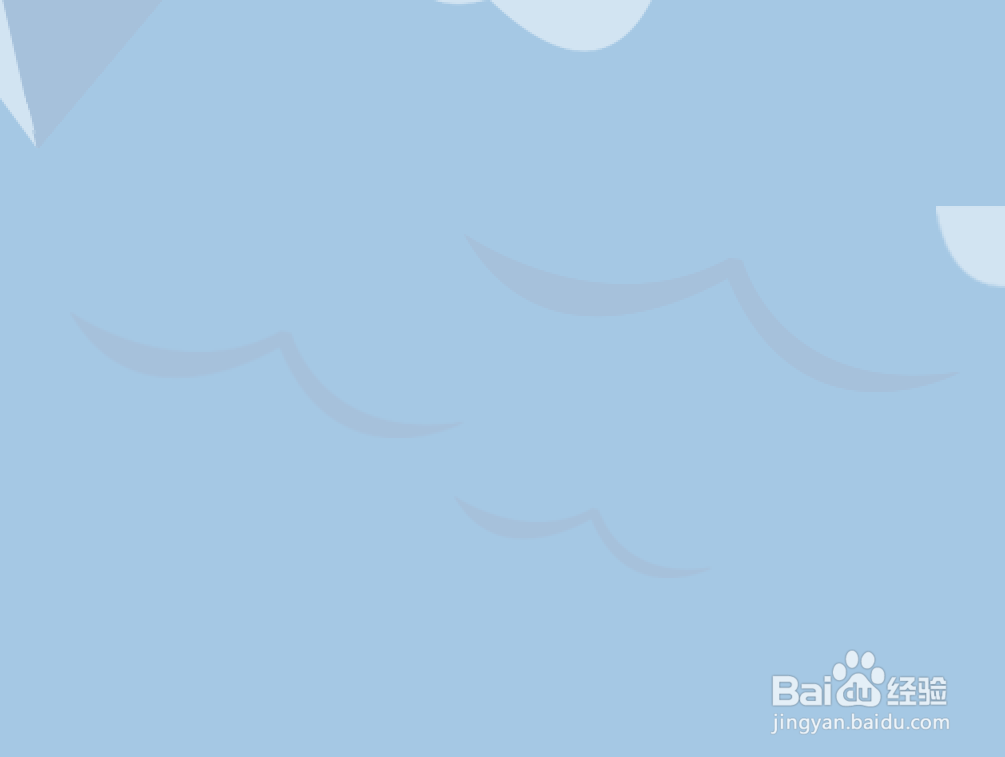
11、调整下各个图层之间的位置、大小、颜色等,完成最终效果。


声明:本网站引用、摘录或转载内容仅供网站访问者交流或参考,不代表本站立场,如存在版权或非法内容,请联系站长删除,联系邮箱:site.kefu@qq.com。
阅读量:56
阅读量:26
阅读量:106
阅读量:73
阅读量:116